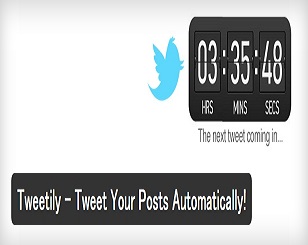ネットビジネスにおいては、コンテンツが命です。
そして、コンテンツを動画や音声として配る場合は、互換性や汎用性も考慮して、ファイル形式を選択しなければなりません。
今回は、動画や音声のファイル形式を相互変換できるフリーソフトFormatFactoryのインストール方法と使い方について画像を用いて、わかりやすくていねいに解説してまいります。
FormatFactoryのダウンロード方法
FormatFactoryの公式サイトを開く
検索エンジンで「formatfactory freetime」と検索して検索結果をクリックするか、下記のリンクをクリックするかにより、公式サイトを開きます。
FormatFactory公式サイト
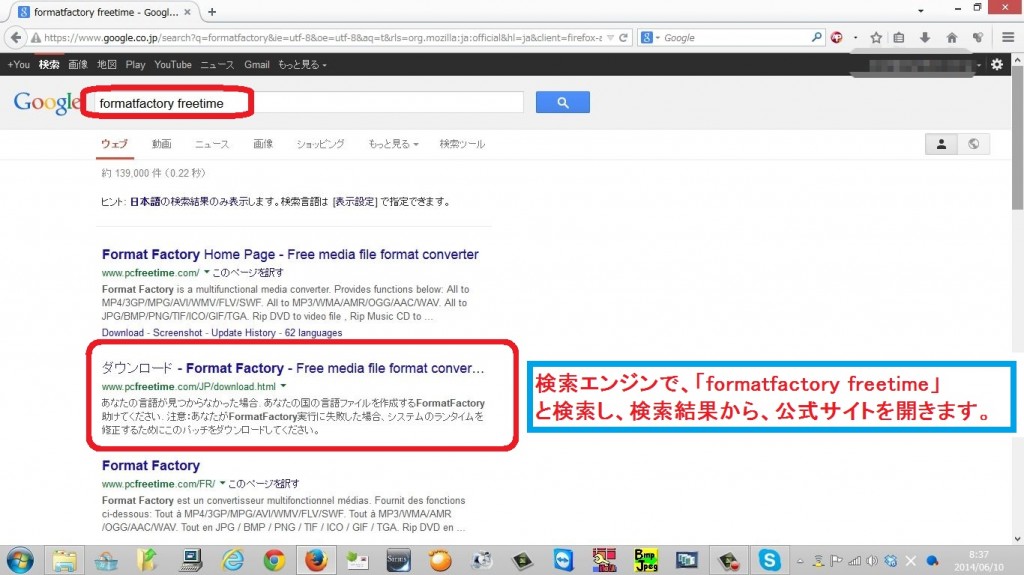
「Download」をクリック
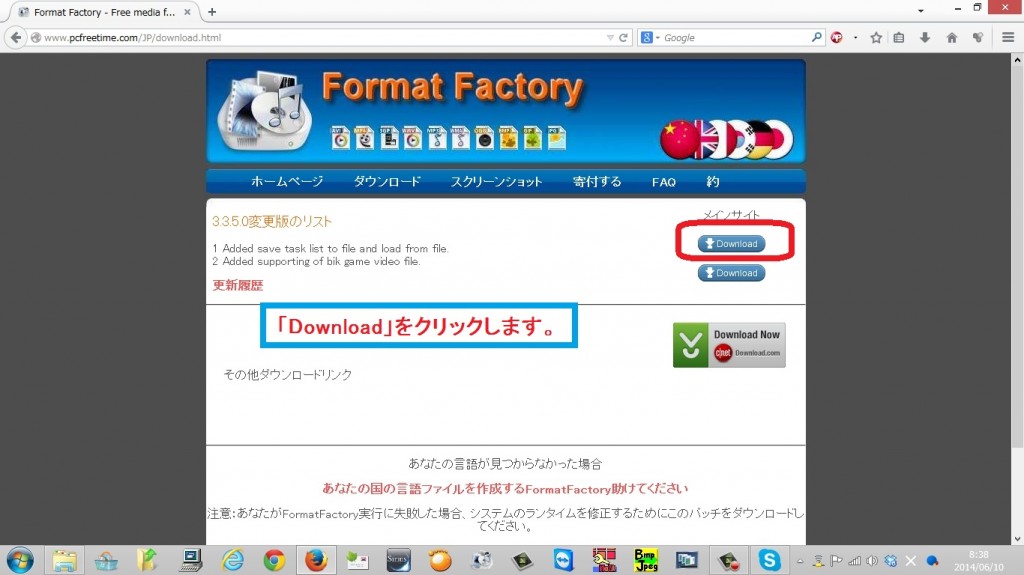
「OK」をクリック
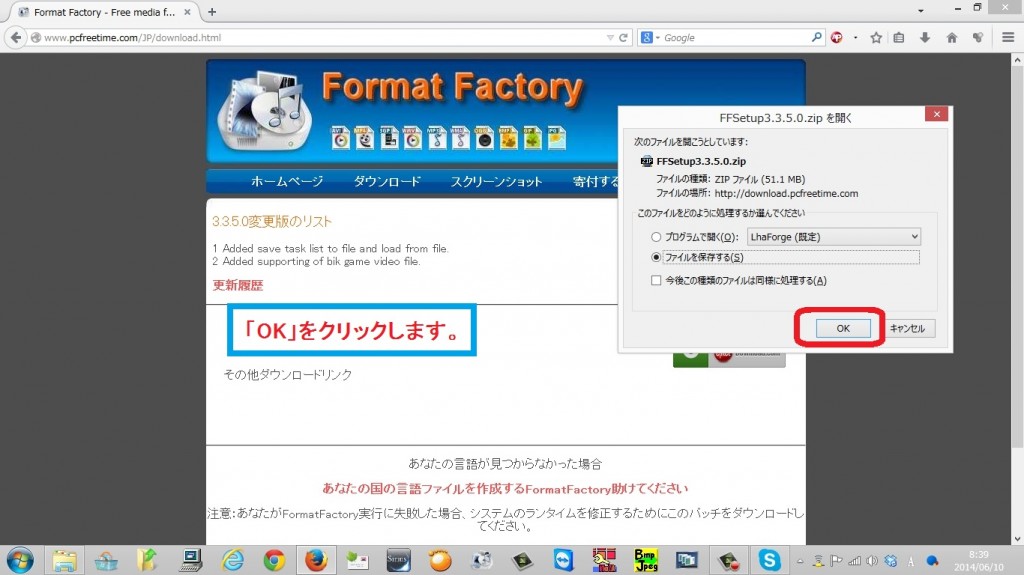
FormatFactoryのインストール
zipファイルの解凍
ダウンロード先のフォルダを開き、ダウンロードされたzipファイルを圧縮解凍ソフトで解凍します。
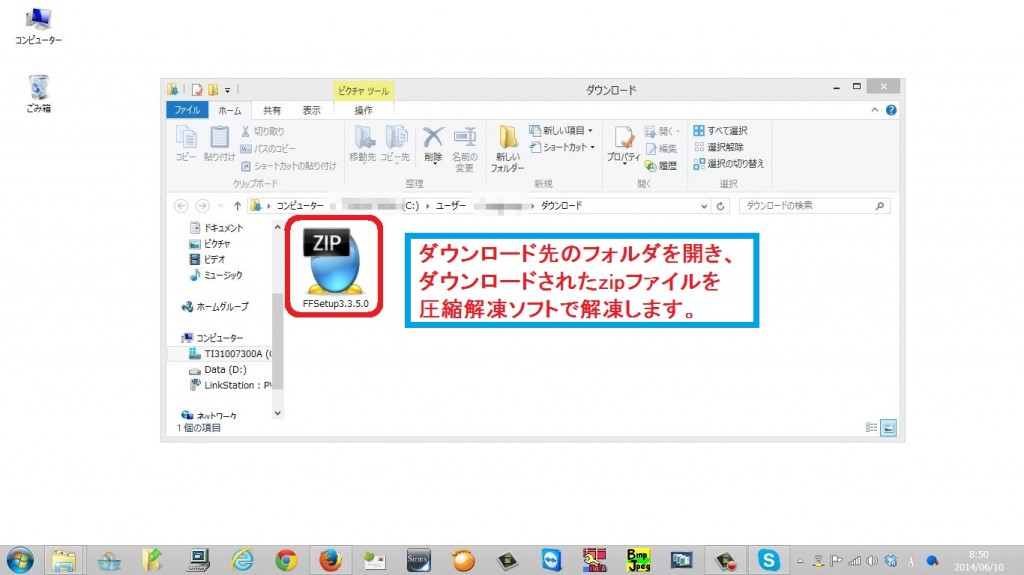
インストーラーの実行
解凍されたフォルダを開き、フォルダ内の実行ファイルをダブルクリックして実行します。
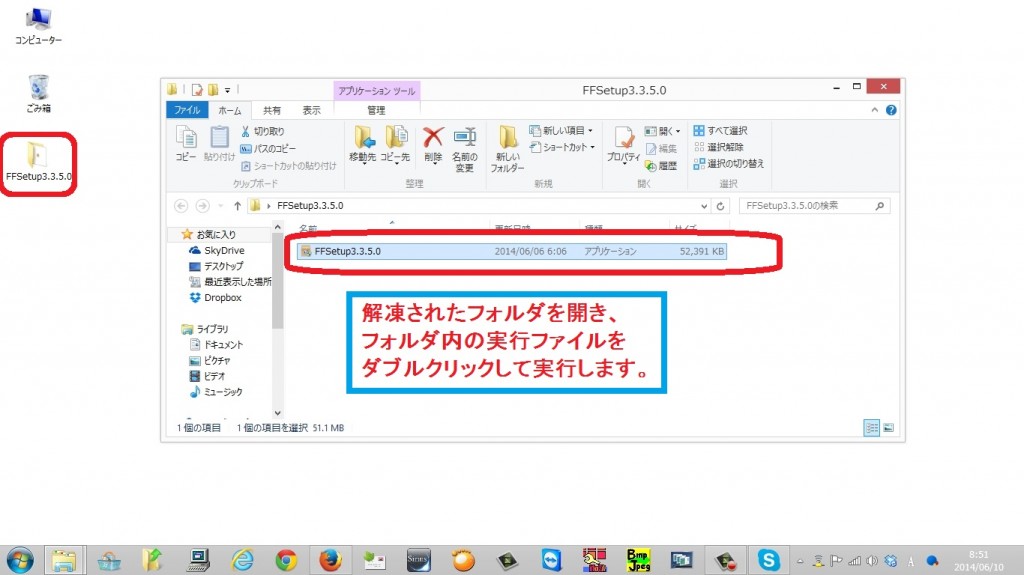
「I Agree」をクリック
インストーラーが起動しますので、「I Agree」をクリックします。
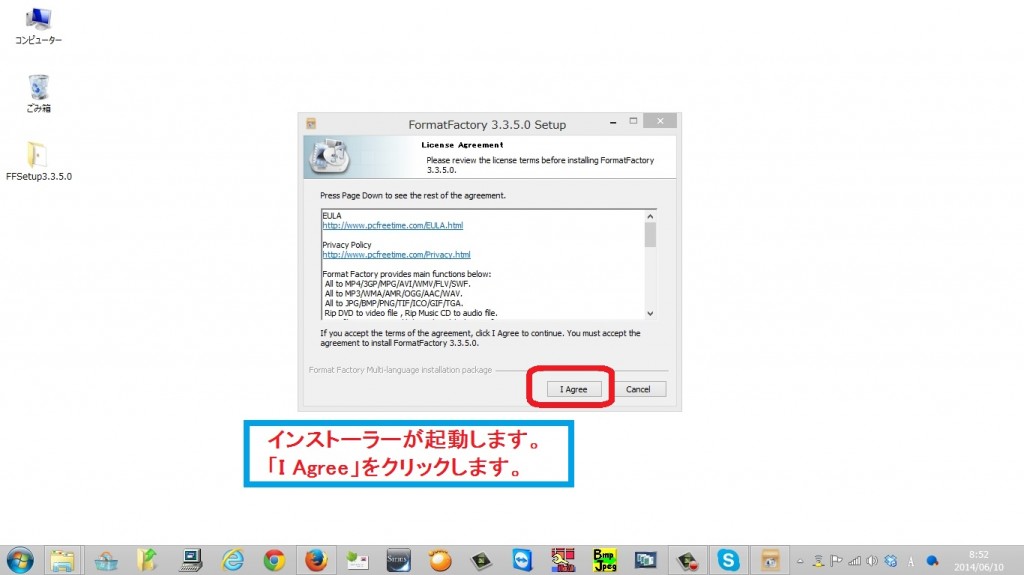
「Install」をクリック
※インストール先を変更する場合は、「Browse…」をクリックして、変更します。
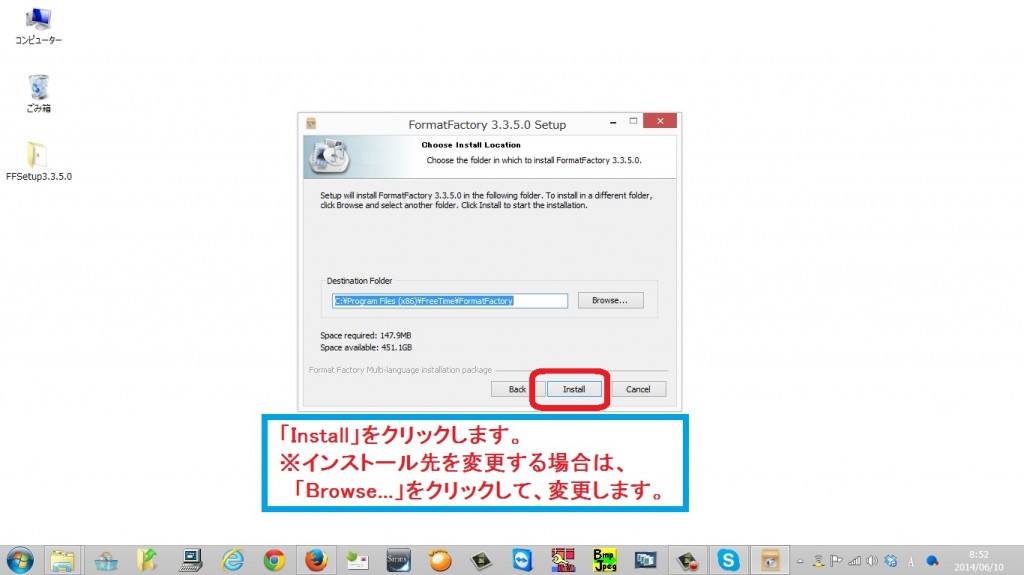
「Next」をクリック
任意ですが、不要なソフトがインストールされる可能性があるため、チェックを外しておきます。
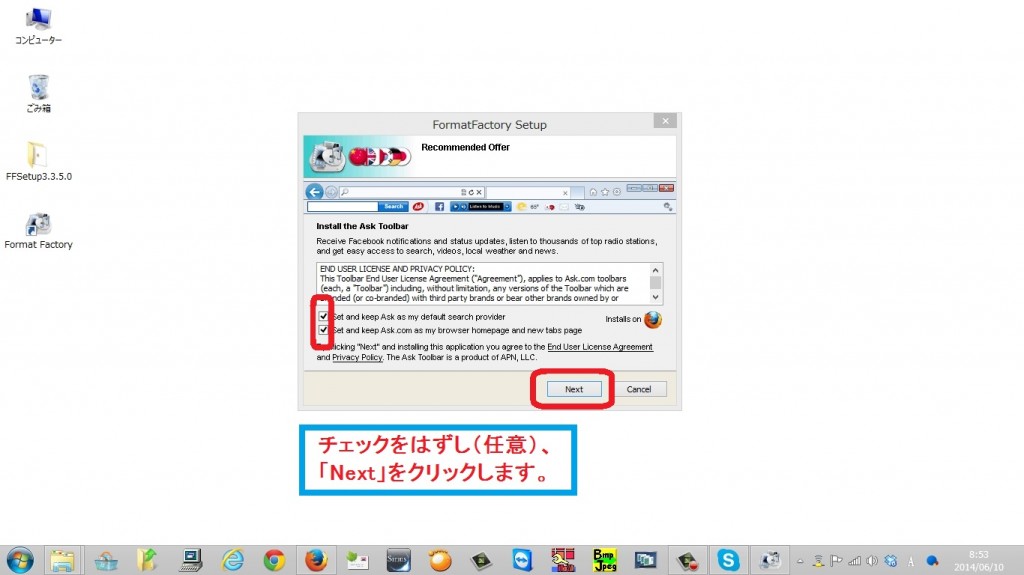
「Accept」をクリック
任意ですが、不要なソフトがインストールされる可能性があるため、チェックを外しておきます。
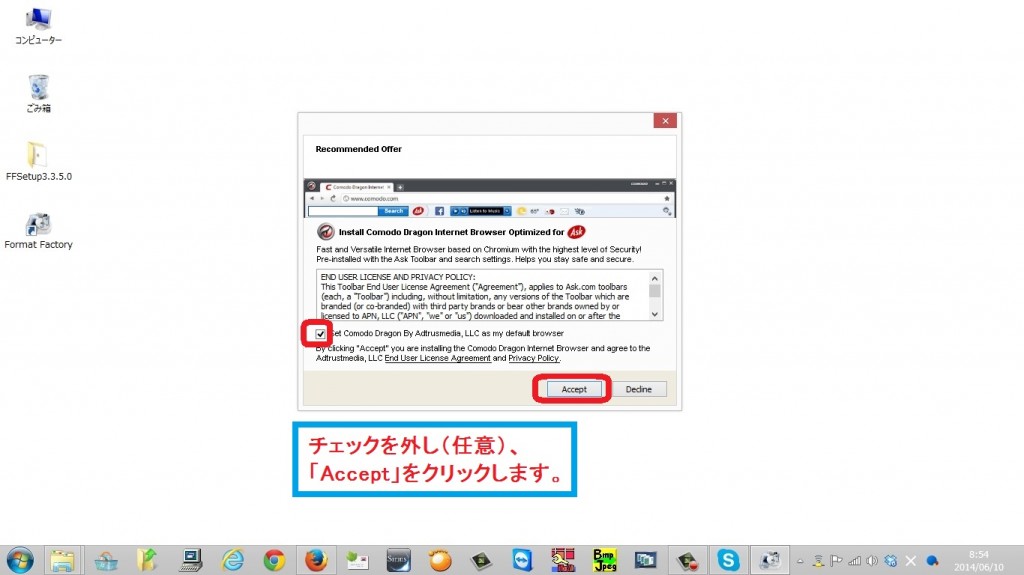
インストールの完了
インストールが完了し、デスクトップにFormatFactoryのショートカットファイルが作成されています。
「Finish」をクリックし、インストーラーを終了します。
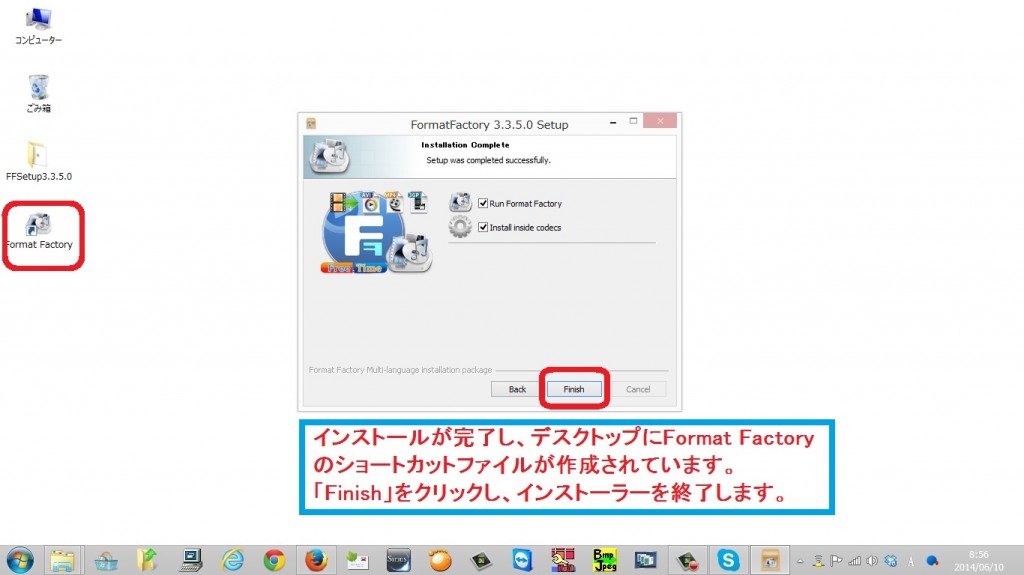
FormatFactoryの使い方
FormatFactoryでは、音声・動画・画像等のファイルの形式を様々に変換できます。
基本的には、ファイルをソフト上にドラッグ&ドロップして、数回クリックするだけの簡単操作です。
ここでは、例としてデスクトップ上においたmp4ファイルをwmvに変換します。
変換したいファイルをFormatFactory上へドラッグ&ドロップ
デスクトップ上においたmp4ファイルをFormatFactory上へドラッグ&ドロップします。
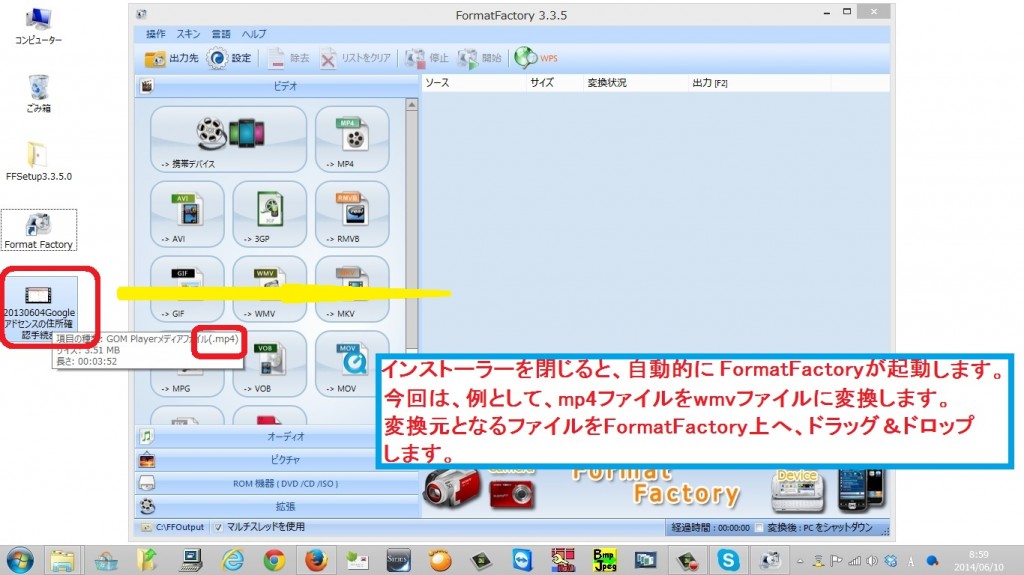
ファイル形式の選択
変換後のファイル形式を選択し、「OK」をクリックします。
ここでは、wmvをファイル形式として指定しました。
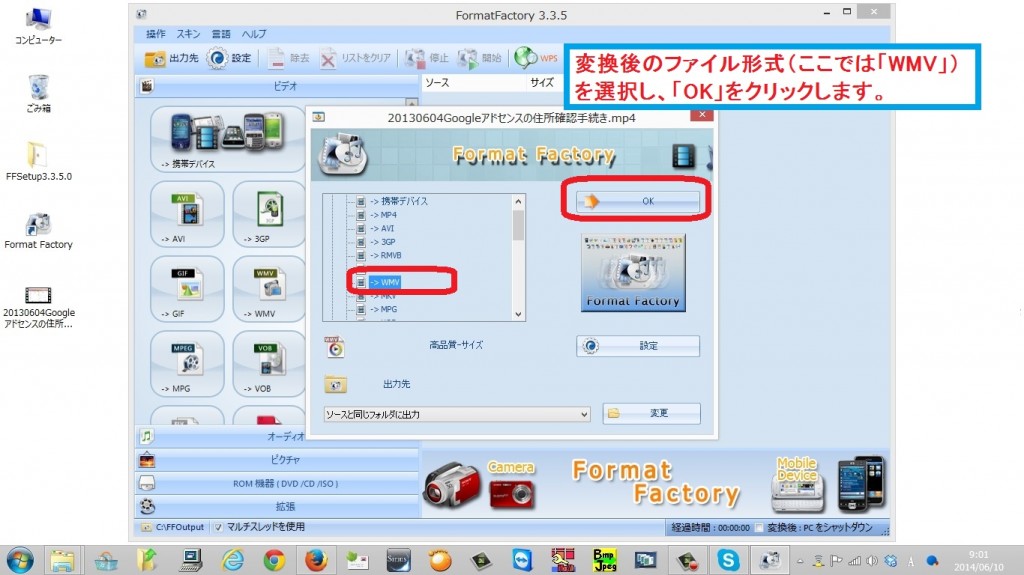
「開始」をクリック
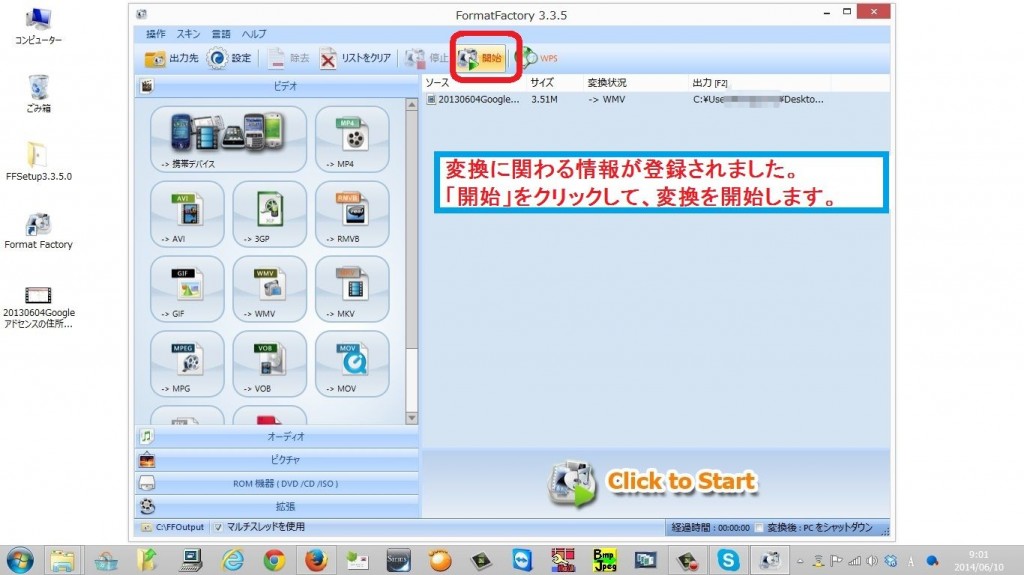
変換後のファイルが出力
変換後のファイルが出力されました。
変換されたファイルは、確かにwmvファイルになっています。
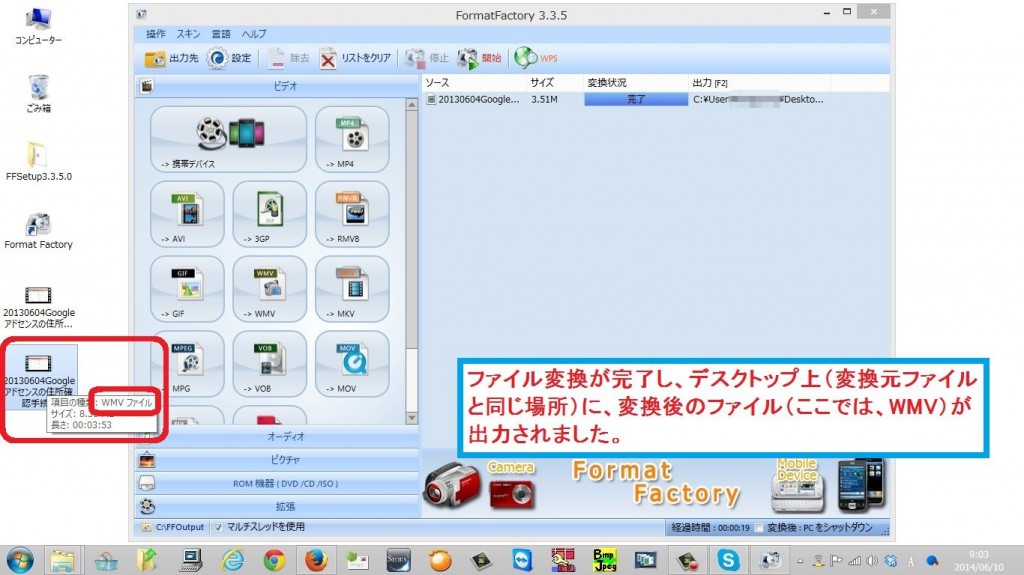
以上になります。